IntelliJ IDEA是一款流行的Java集成开发环境(IDE),提供了丰富的功能和工具来支持Java开发。本文将介绍在IntelliJ IDEA中创建Java项目的步骤,以便您可以开始编写Java代码并进行开发。
创建步骤
1、打开IntelliJ IDEA(这里默认已经安装好IntelliJ IDEA环境)。
2、点击新建项目。
3、取一个项目名称,这里我取的是project01,位置的话我们可以在D盘新建一个文件夹,用来存放我们的项目,语言选择Java,构建系统选择IntelliJ,JDK选择我们已经安装好的JDK1.8,设置完之后点击创建。
4、一个新的Java项目就创建成功了。
隐藏内容
附件需要 登录 后就可下载!
免费声明
- 本网站的文章内容可能来源于网络,仅供大家学习与参考,如有侵权,请联系站长QQ:304906607进行删除处理。
- 文章采用: 《署名-非商业性使用-相同方式共享 4.0 国际 (CC BY-NC-SA 4.0)。
- 本站资源大多存储在云盘,如发现链接失效,请联系我们我们会第一时间更新。
- 本站一切资源不代表本站立场,并不代表本站赞同其观点和对其真实性负责。
- 本站一律禁止以任何方式发布或转载任何违法的相关信息,访客发现请向站长举报
- 本站永久网址:https://www.aybk.cn
闷声发财的人都在玩些什么项目?
« 上一篇
06-06
PUBG国际服·绿AR增强版多功能辅助 v5.0_2.6
下一篇 »
06-06
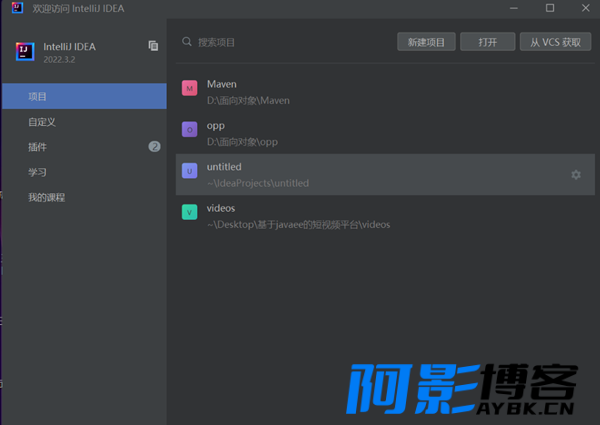
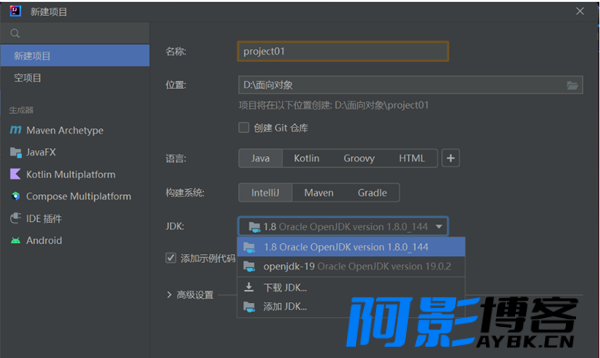
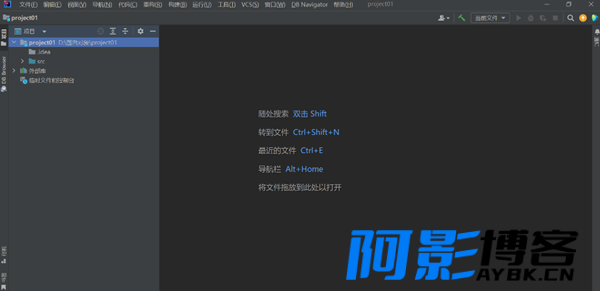
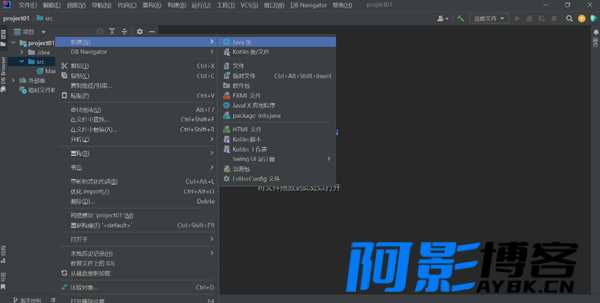

发表评论
请先登录后才能发表评论